Configurazione delle voci nel Menu RTIFF
Per una spiegazione di ciascun simbolo, consultare la tabella seguente:
Simbolo | Descrizione |
|---|---|
 | Altri elementi disponibili in Web Printing Tool. |
1. Seleziona posizione di alimentazione carta
Specificare la posizione di alimentazione carta da usare.
Impostazioni
Imp.pred.sistema
Alimentazione carta 1: Normale (Verticale)
Alimentazione carta 1: Normale (Orizzontale)
Alimentazione carta 1: Formato personalizzato
Alimentazione carta 2: Normale (Verticale)
Alimentazione carta 2: Normale (Orizzontale)
Alimentazione carta 2: Formato personalizzato
Posizione bypass
Impostazione predefinita: Impostazioni predefinite sistema
Comportamento
Se "Impostazioni predefinite sistema" viene selezionato come posizione di alimentazione carta, viene utilizzata la posizione di alimentazione carta selezionata mediante "Imp. carta/Posizione di alimentazione carta"
 "Priorità alimentazione carta"
"Priorità alimentazione carta"  "Priorità alimentazione carta: Stampante".
"Priorità alimentazione carta: Stampante".
Condizioni
Se è selezionato un formato carta in "2. Formato carta", tale impostazione viene ignorata.
Se per "U. Selez.auto carta" è selezionato "On", tale impostazione viene ignorata.
Se non è possibile alimentare la carta dalla posizione di alimentazione carta specificata in quest'impostazione a causa di limiti delle funzioni di stampa della macchina, la carta verrà alimentata dalla posizione di alimentazione carta visualizzata sul pannello di controllo.
Se nell'opzione di stampa è specificato "tray", "paper" o "autopaper", quest'impostazione viene ignorata.
Se la Fascicolazione ruotata è specificata in PJL o nell'opzione di stampa relativa, la carta potrebbe essere alimentata da una posizione di alimentazione carta diversa da quella selezionata.

Se è abilitata la Commutazione alimentazione carta auto, la carta potrebbe essere alimentata da una posizione di alimentazione carta diversa da quella selezionata. Per specificare una posizione di alimentazione carta, selezionare "Auto" o "Off" in "4. Commutazione alim.carta auto" oppure specificare l'opzione di stampa "no vassoio auto".
"Alimentazione carta 2: Normale (Verticale)", "Alimentazione carta 2: Normale (Orizzontale)" e "Alimentazione carta 2: Formato personalizzato" vengono visualizzati in "1. Seleziona posizione di alimentazione carta" solo quando la posizione di alimentazione carta 2 opzionale è installata.
2. Formato carta
Specificare il formato e l'orientamento della carta da utilizzare per la stampa.
Impostazioni
Non specificare, A0R, A1, A1R, A2, A2R, A3, A3R, A4, B1R JIS, B2 JIS, B2R JIS, B3 JIS, B3R JIS, B4 JIS, B4R JIS, AC, ACR, LT, LTR, DL, DLR, LG, LGR, 12 x 18, 12 x 18R, 36 x 48R, 34 x 44R, 30 x 42R, 24 x 36, 24 x 36R, 22 x 34, 22 x 34R, 21 x 30, 18 x 24, 18 x 24R, 9 x 12, 9 x 12R, 8 1/2 x 13, 15 x 20R
Impostazione predefinita: Non specificare
Comportamento
Se la carta del formato e dell'orientamento specificati nell'impostazione non è caricata in nessuna posizione di alimentazione carta, la carta verrà alimentata dalla posizione di alimentazione carta visualizzata nel pannello di controllo.
Se viene selezionato "Non specificare", la carta viene alimentata dalla posizione di alimentazione carta specificata in "1. Posizione di alimentazione carta".
Condizioni
In caso di selezione di una voce diversa da "Non specificare", l'impostazione per "1. Seleziona posizione di alimentazione carta" viene ignorata.
Se per "U. Selez.auto carta" è selezionato "On", tale impostazione viene ignorata.
Se nell'opzione di stampa è specificato "tray", "paper" o "autopaper", quest'impostazione viene ignorata.
Alcune posizioni di alimentazione carta potrebbero non essere selezionate.

Se Commutazione alim.carta auto è attivato, la carta potrebbe essere alimentata da una posizione di alimentazione carta diversa da quella selezionata. Per specificare una posizione di alimentazione carta, selezionare "Auto" o "Off" in "4. Commutazione alim.carta auto" oppure specificare l'opzione di stampa "no vassoio auto".
4. Commutazione alim.carta auto

Specificare se passare automaticamente o meno a un'altra posizione di alimentazione carta quando la posizione di alimentazione carta selezionata esaurisce la carta durante la stampa.
Le posizioni di alimentazione carta a cui è possibile passare automaticamente devono essere caricate con carta dello stesso tipo e formato.
Impostazioni
Auto
Attivo
Disattivo
Impostazione predefinita: Auto
Comportamento
La commutazione delle posizioni di alimentazione carta avviene in automatico quando si seleziona "Automatico" o "Attivo".
Se si seleziona "Disattivo", la commutazione delle posizioni di alimentazione carta non avviene. In tal caso, caricare della carta.
Condizioni
Se è specificata l'opzione di stampa "autotray" o "noautotray", quest'impostazione viene ignorata.
Anche se viene selezionato "Auto", la posizione di alimentazione carta non viene commutata in automatico se viene selezionata una posizione di alimentazione carta in "1. Seleziona posizione di alimentazione carta" o se viene specificata una posizione di alimentazione carta mediante l'opzione di stampa "vassoio".
5.Orientation

Specificare l'orientamento di stampa delle immagini.
Impostazioni
Verticale
Orizzontale
Impostazione predefinita: Verticale
Risultati di stampa di "Verticale":
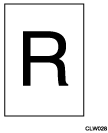
Risultati di stampa di "Orizzontale":
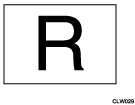
Condizioni
Se per "U. Selez.auto carta" è selezionato "Attivo" e non sono specificate le opzioni di stampa "tray" o "paper", quest'impostazione viene ignorata.
Se nell'opzione di stampa sono selezionati "portrait", "landscape" o "autopaper", quest'impostazione viene ignorata.
Se è abilitato l'orientamento di stampa opposto tramite PJL o l'opzione di stampa relativa, le immagini sulla carta potrebbero essere ruotate di 180 gradi durante la stampa.
7.Resolution
Specificare la risoluzione da utilizzare per la stampa.
Impostazione
600dpi
8. Rapporto di riproduzione

Specificare il rapporto di riproduzione per ingrandire o ridurre le immagini durante la stampa. Specificare un valore compreso nell'intervallo 25-1000% in incrementi dell'1%. Il rapporto dell'aspetto dell'immagine resta invariato anche se l'immagine viene ingrandita o ridotta.
Impostazione predefinita: 100%
Condizioni
Se sono specificate le opzioni di stampa "xmag", "ymag", "fit", "nofit", "tifffit", "notifffit" o "autoreduce", oppure se sono state configurate le impostazioni "J. Rapporto Riduz./Ingrand.: Orizzontale", "K. Rapporto Riduz./Ingrand.: Verticale", "P. Riduz./Ingrand.auto per Area stampabile", "T. Riduz./Ingr.auto per Form.imm.acquisita" o "b. Riduzione auto", le immagini vengono ingrandite o ridotte nel rapporto calcolato moltiplicando il rapporto di riproduzione specificato per le sudette impostazioni mediante il rapporto di riproduzione specificato per questa impostazione di stampa.
Se è specificata l'opzione di stampa "mag", quest'impostazione viene ignorata.

L'opzione "b. Riduzione auto" e l'opzione di stampa "autoreduce" sono prioritarie rispetto alle impostazioni configurate in "P. R/I auto per Area stampabile" o all'opzione di stampa "Adatta".
9. Margine sinistro
Specificare la distanza (mm) dal margine sinistro dell'area di stampa all'area d'inizio della stampa sulla carta, entro un intervallo compreso tra 0 e 100 mm in incrementi di 1 mm.
Notare che potrebbero esserci delle differenze nella stampa effettiva.
Impostazione predefinita: 0 mm
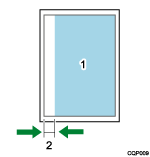
Area stampabile
Margine sinistro (leftspace)

Quando è specificata l'opzione di stampa "leftspace", il margine effettivo viene calcolato aggiungendo questo valore al valore specificato per "leftspace".
A. Margine destro
Specificare la distanza (mm) dal margine destro dell'area di stampa all'area di termine della stampa sulla carta, entro un intervallo compreso tra 0 e 100 mm in incrementi di 1 mm.
Notare che potrebbero esserci delle differenze nella stampa effettiva.
Impostazione predefinita: 0 mm
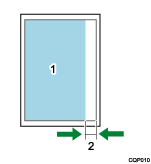
Area stampabile
Margine destro (rightspace)

Se è specificata l'opzione di stampa "rightspace", il margine effettivo viene calcolato aggiungendo questa voce al valore specificato per "rightspace".
Se viene specificato "A. Margine destro" mentre è abilitato "O. Centratura", l'immagine viene posizionata al centro dell'area identificata sottraendo la distanza specificata dalla larghezza del foglio. Se l'intervallo di stampa non corrisponde alla carta, il lato sinistro delle immagini potrebbe risultare tagliato.
B. Margine superiore
Specificare la distanza (mm) dal margine superiore dell'area stampabile all'area di inizio della stampa sulla carta, entro un intervallo compreso tra 0 e 100 mm in incrementi di 1 mm.
Notare che potrebbero esserci delle differenze nella stampa effettiva.
Impostazione predefinita: 0 mm
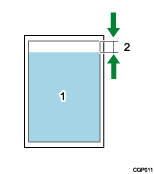
Area stampabile
Margine superiore (topspace)

Se è specificata l'opzione di stampa "topspace", il margine effettivo viene calcolato aggiungendo questo valore al valore specificato per "topspace".
C. Margine inferiore
Specificare la distanza (mm) dal margine inferiore dell'area stampabile all'area di termine della stampa, entro un intervallo compreso tra 0 e 100 mm in incrementi di 1 mm.
Notare che potrebbero esserci delle differenze nella stampa effettiva.
Impostazione predefinita: 0 mm
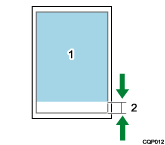
Area stampabile
Margine inferiore (bottomspace)

Se è specificata l'opzione di stampa "bottomspace", il margine effettivo viene calcolato aggiungendo questo valore al valore specificato per "bottomspace".
D. Offset X

Specificare la distanza di spostamento (offset) della posizione di stampa in direzione orizzontale all'interno dell'intervallo di ± 100 mm, in incrementi di 1 mm. I valori negativi spostano la stampa verso sinistra, mentre quelli positivi verso destra.
Impostazione predefinita: 0 mm
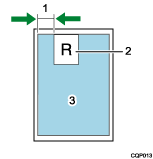
Offset X (xoffset)
Immagine
Area stampabile

Se è specificata l'opzione di stampa "xoffset", la distanza effettiva di spostamento della posizione di stampa viene calcolata aggiungendo questo valore al valore specificato per "xoffset".
Se è specificata l'opzione "O. Centratura" oppure l'opzione di stampa "al centro" o "non al centro", la posizione di stampa si sposta in direzione orizzontale in base al valore specificato per l'impostazione e al valore specificato per quest'opzione di stampa.
E. Offset Y

Specificare la distanza di spostamento (offset) della posizione di stampa in direzione verticale all'interno dell'intervallo di ± 100 mm, in incrementi di 1 mm. I valori negativi spostano la stampa in alto, mentre quelli positivi in basso.
Impostazione predefinita: 0 mm
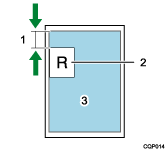
Offset Y (yoffset)
Immagine
Area stampabile

Se è specificata l'opzione di stampa "yoffset", la distanza di spostamento effettiva della posizione di stampa viene calcolata sommando questo valore al valore specificato per "yoffset".
Se è specificata l'opzione "O. Centratura" oppure l'opzione di stampa "al centro" o "non al centro", la posizione di stampa si sposta in direzione verticale in base al valore specificato per l'impostazione e al valore specificato per questa opzione di stampa.
H. Pagine multiple per foglio: Nr.di colonne
Specificare il numero di immagini da combinare orizzontalmente (numero di colonne) su un unico foglio in un intervallo compreso tra 1 e 10.
Impostazione predefinita: 1
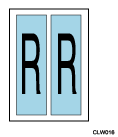
Condizioni
Se per "U. Selez.auto carta" è selezionato "Attivo" e non sono specificate le opzioni di stampa "tray" o "paper", quest'impostazione viene ignorata.
Se viene specificata l'opzione di stampa "multicols" o "autopaper", quest'impostazione viene ignorata.

Per specificare il numero di immagini (numero di righe) da combinare in verticale, utilizzare l'impostazione "I. Pagine multiple per foglio: Nr.di righe" o l'opzione di stampa "più righe".
Il formato di ogni immagine varia in base al numero di immagini da combinare specificato e all'area stampabile.
Se viene specificata la stampa di immagini multiple, le immagini vengono stampate anche se il numero di immagini ricevute è inferiore al numero specificato, a condizione che:
Viene ricevuto un comando di sequenza ESC come ad esempio il comando di commutazione del linguaggio di stampa.
Quando la macchina è collegata tramite una rete, viene ricevuto un "EOF".
I. Pagine multiple per foglio: Nr.di righe
Specificare il numero di immagini da combinare verticalmente (numero di righe) su un unico foglio in un intervallo compreso tra 1 e 10.
Impostazione predefinita: 1
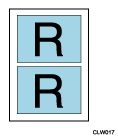
Condizioni
Se per "U. Selez.auto carta" è selezionato "Attivo" e non sono specificate le opzioni di stampa "tray" o "paper", quest'impostazione viene ignorata.
Se è selezionata l'opzione di stampa "multirows" o "autopaper", quest'impostazione viene ignorata.

Per specificare il numero di immagini (numero di colonne) da combinare in orizzontale, utilizzare l'impostazione "H. Pagine multiple per foglio: Nr.di colonne" o l'opzione di stampa "multicols".
Il formato di ogni immagine varia in base al numero di immagini da combinare specificato e all'area stampabile.
Se viene specificata la stampa di immagini multiple, le immagini vengono stampate anche se il numero di immagini ricevute è inferiore al numero specificato, quando:
Viene ricevuto un comando di sequenza ESC come ad esempio il comando di commutazione del linguaggio di stampa.
Quando la macchina è collegata tramite una rete, viene ricevuto un "EOF".
J. Rapporto Riduz./Ingr.: Orizzontale
Specificare il rapporto riduzione/ingrandimento in direzione orizzontale all'interno di un intervallo del 25-1000% in incrementi dell'1%. Le immagini vengono ingrandite o ridotte orizzontalmente durante la stampa secondo il rapporto specificato.
Impostazione predefinita: 100%
Condizioni
Se sono specificate le opzioni di stampa "mag", "fit", "nofit", "tifffit", "notifffit" o "autoreduce", oppure se sono state configurate le impostazioni "8. Rapporto di riproduzione", "P. Riduz./Ingrand.auto per Area stampabile", "T. Riduz./Ingr.auto per Form.imm.acquisita" o "b. Riduzione auto", le immagini vengono ingrandite o ridotte nel rapporto calcolato moltiplicando il rapporto di riproduzione specificato per questa impostazione per il rapporto di riproduzione specificato in "J. Rapporto Riduz./Ingrand.: Orizzontale" in fase di stampa.
Se è specificata l'opzione di stampa "xmag", quest'impostazione viene ignorata.

L'impostazione specificata per "b. Riduzione auto" o per l'opzione di stampa "autoreduce" ha priorità rispetto all'impostazione specificata per "P. Riduz./Ingrand.auto per Area stampabile" o all'opzione di stampa "fit".
K. Rapporto Riduz./Ingr.: Verticale
Specificare il rapporto Riduzione/ingradimento in direzione verticale all'interno dell'intervallo 25-1000% in incrementi dell'1%. Le immagini vengono ridotte o ingrandite verticalmente secondo il rapporto specificato durante la stampa.
Impostazione predefinita: 100%
Condizioni
Se sono specificate le opzioni di stampa "mag", "fit", "nofit", "tifffit", "notifffit", or "autoreduce" oppure se sono state configurate le impostazioni "8. Rapporto di riproduzione", "P. Riduz./Ingrand.auto per Area stampabile", "T. Riduz./Ingr.auto per Form.imm.acquisita" o "b. Riduzione auto", le immagini vengono ingrandite o ridotte nel rapporto calcolato moltiplicando il rapporto di riproduzione specificato in questa impostazione per il rapporto di riproduzione specificato in "K. Rapporto Riduz./Ingrand.: Verticale" in fase di stampa.
Se è specificata l'opzione di stampa "ymag", quest'impostazione viene ignorata.

L'impostazione specificata per "b. Riduzione auto" o per l'opzione di stampa "autoreduce" ha priorità rispetto all'impostazione specificata per "P. Riduz./Ingrand.auto per Area stampabile" o all'opzione di stampa "fit".
L. Positivo/Negativo

Specificare se invertire o meno i toni (bianco e nero) delle immagini durante la stampa.
Impostazioni
Disattivo
Attivo
Impostazione predefinita: Disattivo
Condizione
Se è specificata l'opzione di stampa "positive" o "negative", quest'impostazione viene ignorata.
M. Luminosità

Specificare la luminosità per la stampa di immagini multilivello (scala di grigi) all'interno dell'intervallo 1-1000% in incrementi dell'1%. In generale, le immagini appaiono più luminose (bianche) se viene specificato un valore superiore a "100%" e più scure (nere) se viene specificato un valore inferiore a "100%".
Impostazione predefinita: 100%
Condizioni
Questa impostazione non ha alcun effetto sulle immagini a due livelli (solo bianco e nero).
Se è specificata l'opzione di stampa "brightness", quest'impostazione viene ignorata.
Quest'opzione potrebbe non essere valida per alcuni dati a colori.
N. Contrasto

Specificare il contrasto per la stampa di immagini multilivello (scala di grigi) entro l'intervallo 1-1000% in incrementi dell'1%. La differenza d'aspetto tra le zone più chiare e più scure all'interno delle immagini stampate aumenta se viene specificato un valore superiore al "100%" e diminuisce se viene specificato un valore inferiore al "100%".
Impostazione predefinita: 100%
Condizioni
Quest'impostazione non ha alcun effetto sulle immagini a due livelli (solo bianco e nero).
Se è specificata l'opzione di stampa "contrasto", quest'impostazione viene ignorata.
Quest'opzione potrebbe non essere valida per alcuni dati a colori.
O. Centratura

Specificare se posizionare o meno un'immagine al centro dell'area stampabile per la stampa.
Impostazioni
Attivo
Disattivo
Impostazione predefinita: Attivo
Operazioni
Se è selezionato "Off", la stampa inizia dal margine superiore sinistro dell'area stampabile (margine superiore sinistro dell'immagine).
Anche se è specificato "On", la posizione dell'immagine stampata sulla carta viene spostata secondo quanto specificato in "D. Offset X" o "E. Offset Y" o nell'opzione di stampa "xoffset" o "yoffset", a condizione che tali impostazioni siano state configurate.
Condizione
Se è specificata l'opzione di stampa "center" o "nocenter", quest'impostazione viene ignorata.

L'area stampabile viene determinata tramite le impostazioni di "S. Area stampabile" oppure viene calcolata in base ai valori specificati dalle opzioni di stampa "area max" e "area normale" e alle impostazioni di "9. Margine sinistro", "A. Margine destro", "B. Margine superiore", "C. Margine inferiore", "H. Pagine multiple per foglio: Nr.di colonne" e/o "I. Pagine multiple per foglio: Nr.di righe". Anche i valori specificati dalle opzioni di stampa "leftspace", "rightspace", "topspace", "bottomspace", "multicols", o "multirows" sono compresi nel calcolo.
P. Riduz./Ingrand.auto per Area stampabile
Specificare se ridurre o ingrandire automaticamente un'immagine ricevuta per adattarla all'area stampabile o meno. Il rapporto dell'aspetto dell'immagine resta invariato.
Impostazioni
Attivo
Disattivo
Impostazione predefinita: Disattivo
Operazioni
Se viene specificato "Off", le immagini vengono stampate a dimensioni piene.
Se sono specificate le impostazioni "8. Rapporto di riproduzione", "J. Rapporto Riduz./Ingrand.: Orizzontale", "K. Rapporto Riduz./Ingrand.: Verticale" o "T. Riduz./Ingr.auto per Form.imm.acquisita" oppure le opzioni di stampa "mag", "xmag", "ymag", "tifffit" o "notifffit", le immagini vengono ingrandite o ridotte nel rapporto calcolato moltiplicando il rapporto di riproduzione specificato per le suddette impostazioni od opzioni per il rapporto ricavato per questa impostazione, anche se per questa voce è selezionato "Attivo".
Condizioni
Se è specificata l'opzione di stampa "fit" o "nofit", quest'impostazione viene ignorata.
Se in "b. Riduzione auto" è specificato un formato inferiore a quello dell'immagine, questa impostazione viene ignorata.
Se è specificata l'opzione di stampa "autoreduce", quest'impostazione viene ignorata.

L'area stampabile viene determinata mediante le impostazioni di "S. Area stampabile" oppure viene calcolata in base ai valori specificati per le opzioni di stampa "area max" e "area normale" e alle impostazioni per "9. Margine sinistro", "A. Margine destro", "B. Margine superiore", "C. Margine inferiore", "H. Pagine multiple per foglio: Nr.di colonne" e/o "I. Pagine multiple per foglio: Nr.di righe". Anche i valori specificati dalle opzioni di stampa "leftspace", "rightspace", "topspace", "bottomspace", "multicols" o "multirows" sono compresi nel calcolo.
Q. Messaggio errore stampa
Specificare se stampare o meno un messaggio di errore quando si verifica un errore.
Impostazioni
Attivo
Disattivo
Impostazione predefinita: Disattivo
Operazione
Se viene selezionato "On", viene stampato un messaggio di errore quando si verifica un errore dopo essere passati a RTIFF oppure quando si verifica un errore dopo la stampa del messaggio di errore precedente.
Condizione
Se è specificata l'opzione di stampa "errorprint" o "noerrorprint", quest'impostazione viene ignorata.

Anche se è selezionato "On", se RTIFF viene azzerato non viene stampato alcun messaggio d'errore.
Anche se è selezionato "Off", viene stampato un messaggio d'errore nel campo errore della Lista impost. (RTIFF) se la lista viene stampata mediante il pannello di controllo o il comando di stampa del sommario.
Per informazioni sui messaggi di errore, vedere Messaggi di errore.
S. Area stampabile
Specificare se lasciare dei margini sulla carta oppure se utilizzare l'intera area del foglio per stampare le immagini. La posizione effettiva di stampa sulla carta potrebbe variare rispetto alla posizione prevista, anche se è stata specificata l'area stampabile.
Impostazioni
Standard
Margini al vivo
Impostazione predefinita: Margini al vivo
Operazioni
Se è specificato "Standard", viene collocato un margine largo circa 5 mm sul margine superiore, inferiore, sinistro e destro dell'area stampabile.
Se è specificato "Margini al vivo", viene utilizzata quasi tutta l'area della carta per la stampa.
Condizione
Se è specificata l'opzione di stampa "maxarea" o "normalarea", quest'impostazione viene ignorata.
T. Riduz./Ingr.auto per Form.imm.acquisita
Specificare se ridurre o ingrandire automaticamente un'immagine ricevuta per stamparla a dimensioni reali (le dimensioni specificate) o meno.
Impostazioni
Attivo
Disattivo
Impostazione predefinita: Attivo
Operazioni
Se è specificato "Off", le immagini non vengono stampate con le dimensioni reali. Vengono stampate a dimensioni intere (punto-punto).
Se sono state configurate le impostazioni "8. Rapporto di riproduzione", "J. Rapporto Riduz./Ingrand.: Orizzontale", "K. Rapporto Riduz./Ingrand.: Verticale" e/o "P. Riduz./Ingrand.auto per Area stampabile" oppure se sono specificate le opzioni di stampa "mag", "xmag", "ymag", "fit", "nofit" e/o "autoreduce", le immagini vengono ingrandite o ridotte nel rapporto specificato in "T. Riduz./Ingr.auto per Form.imm.acquisita" per stamparle a dimensioni reali, anche se è selezionato "Attivo".
Quest'impostazione viene ignorata per qualsiasi formato di dati di immagine, esclusi TIFF o CALS.
È possibile calcolare un rapporto di riduzione/ingrandimento a partire dalle informazioni di risoluzione orizzontale e verticale nel tag dei dati TIFF e della risoluzione di stampa. Ad esempio, quando vengono stampati dei dati TIFF con una risoluzione orizzontale di 200 dpi e una risoluzione verticale di 400 dpi specificate nel tag, e una risoluzione di 600 dpi nella macchina, le dimensioni dell'immagine vengono ingrandite di 3,0 volte (600/200) in orizzontale e di 1,5 volte (600/400) in verticale per la stampa.
Le immagini dei dati TIFF multipagina vengono ridotte/ingrandite in base alle informazioni di risoluzione di ciascuna pagina.
Condizioni
Se i dati TIFF o CALS ricevuti non contengono la scheda di informazioni di risoluzione oppure il record dell'intestazione o della pagina, quest'impostazione viene ignorata anche se è selezionato "On".
Se è specificata l'impostazione "tifffit" o "notifffit", quest'impostazione viene ignorata.

Se è specificata l'impostazione "autoreduce" assieme a una delle seguenti voci, l'impostazione di "autoreduce" o di "b. Riduzione auto" ha la priorità rispetto a quest'impostazione.
"Attivo" è specificato per "P. Riduz./Ingrand.auto per Area stampabile".
È specificata l'opzione di stampa "fit".
U. Selez.auto carta

Utilizzare quest'impostazione per abilitare la funzione per selezionare automaticamente la posizione di alimentazione carta con il formato carta adeguato per il formato immagine. Le immagini vengono ruotate nell'orientamento adeguato per la stampa.
Impostazioni
Attivo
Disattivo
Impostazione predefinita: Attivo
Operazioni
Se è selezionato "Off", viene disabilitata la selezione carta automatica.
Se è selezionato "On", viene abilitata la selezione carta automatica.
Se viene selezionato "Attivo", le impostazioni per "1. Posizione di alimentazione carta", "2. Formato carta", "5. Orientamento", "H. Pag.multiple per foglio: Nr.colonne" e "I. Pag.multiple per foglio: Nr.righe" e le opzioni di stampa "portrait", "landscape", "multicols" e "multirows" vengono ignorate.
Alcune posizioni di alimentazione carta potrebbero essere escluse dalla selezione alimentazione carta automatica. La carta viene alimentata dalla posizione di alimentazione carta indicata sul pannello di controllo se tutte le posizioni di alimentazione sono escluse come target di selezione.
Se sono state configurate le impostazioni"8. Rapporto di riproduzione", "J. Rapporto Riduz./Ingr.: Orizzontale", "K. Rapporto Riduz./Ingr.: Verticale", "T. Riduz./Ingr.auto per Form.imm.acquisita", "b. Riduzione auto", "9. Margine sinistro", "A. Margine destro", "B. Margine superiore", "C. Margine inferiore", "D. Offset X" o "E. Offset Y", oppure se sono specificate le opzioni di stampa "mag", "xmag", "ymag", "tifffit", "notifffit", "autoreduce", "leftspace", "rightspace", "topspace", "bottomspace", "xoffset" o "yoffset", viene selezionata una posizione di alimentazione carta in base al formato immagine che corrisponde alle suddette configurazioni e impostazioni.
Configurare "V. Selez.auto.carta: Tolleranza margine" per specificare i valori di tolleranza per un'immagine più grande del formato carta adeguato o dei margini che potrebbero essere creati.
Se le dimensioni di un'immagine sono superiori al maggiore formato carta caricato nelle posizioni di alimentazione carta selezionate, la posizione di alimentazione carta caricata con il formato carta maggiore viene selezionata tra queste posizioni di alimentazione.
Se per "X. Taglio sincronizzato" è selezionato "On" o se nell'opzione di stampa "autopaper" è specificato "freecut", potrebbe essere data priorità a una posizione di alimentazione carta di formato personalizzato.
Condizioni
Se è specificata l'opzione di stampa "tray", "paper" o "autopaper", quest'impostazione viene ignorata.
Se viene abilitato l'orientamento di stampa contrario mediante PJL oppure l'opzione di stampa corrispondente, le immagini potrebbero essere ruotate di 180 gradi durante la stampa.
V. Selez.auto.carta: Tolleranza margine
Specificare i valori di tolleranza permessi per la differenza fra il formato carta e le dimensioni dell'immagine all'interno dell'intervallo di ± 50% in incrementi dell'1% quando viene selezionata automaticamente una posizione di alimentazione carta adeguata all'immagine.
Impostazione predefinita: 5%
Operazioni
Se la tolleranza è impostata sul "10%", viene selezionata una posizione di alimentazione carta presupponendo che la carta sia abbastanza grande per consentire la stampa di un'immagine di dimensioni superiori del 10% (110% in totale) a quanto stabilito altrimenti. Se è impostata su "-10%", viene selezionata una posizione di alimentazione carta presupponendo che la carta consenta la stampa di un'immagine di dimensioni inferiori del 10% (90% in totale).
Condizioni
Se per "U. Selez.auto carta" è selezionato "Disattivo" oppure se nell'opzione di stampa sono specificate "tray" e "paper", ma non "autopaper", quest'impostazione viene ignorata.
Se nell'opzione di stampa "autopaper" è specificata "tolerance", quest'impostazione viene ignorata.

Per selezionare automaticamente una posizione di alimentazione carta con il formato carta adeguato alle dimensioni dell'immagine immessa specificare "U. Selez.auto carta" oppure l'opzione di stampa "autopaper".
W. Buffer dati
Selezionare una posizione in cui creare un Buffer dati (dispositivo) per memorizzare temporaneamente i dati in entrata mentre la macchina sta rasterizzando i dati TIFF.

Quando è selezionato "Disco fisso", non spegnere la stampante durante l'elaborazione dei dati in entrata. Il disco fisso potrebbe subire dei danni se l'alimentazione della macchina viene spenta durante l'elaborazione dei dati in entrata.
Impostazioni
Memoria
Disco fisso
Impostazione predefinita: Memoria
Operazioni
Se è selezionata "Memoria", la macchina crea un Buffer dati nella memoria della macchina.
Se è selezionato "Disco fisso", la macchina crea il Buffer dei dati sul disco fisso della macchina. Potrebbe essere possibile stampare un file TIFF o CALS se la stampa è fallita a causa di un errore dovuto ai limiti della sequenza di impilamento dei dati o delle dimensioni dei dati. Tuttavia se non è selezionato "Disco fisso", per alcuni dati potrebbe essere necessario un tempo più lungo per la stampa.
Condizione
Se è specificata l'opzione di stampa "diskbuffer" o "memorybuffer", quest'impostazione viene ignorata.

Per informazioni sulla sequenza di impilamento e sulle dimensioni dei dati, vedere File TIFF stampabili, File CALS stampabili e File JPEG stampabili.
X. Taglio sincronizzato
Specificare le impostazioni relative alle dimensioni delle immagini di stampa in modo da poter stampare un'immagine di formato personalizzato con le dimensioni minime.
Impostazione
Attivo
Disattivo
Impostazione predefinita: Attivo
Operazioni
Se è specificato "Off", un'immagine di formato personalizzato non viene stampata con le dimensioni minime.
Se è specificato "On", un'immagine di formato personalizzato viene stampata con le dimensioni minime.
Condizioni
Si controlla se un'immagine di stampa è regolare o di formato personalizzato. Se è un'immagine di formato personalizzato, viene selezionata la posizione di alimentazione carta personalizzata che corrisponde alla larghezza dell'immagine, e l'immagine viene stampata facendo corrispondere la sua dimensione verticale alla lunghezza della posizione di alimentazione carta personalizzata.
Se i valori delle misure verticale e orizzontale della carta di formato personalizzato vengono modificati per adattarle alle dimensioni dell'immagine di stampa, i valori non si rispecchieranno in Formato pers.: Posizione alim.carta 1" e "Formato pers.: Posizione alim.carta 2" della scheda "Emulazione (EM)" in "Impostaz. stampante".
Se i valori delle misure verticale e orizzontale della carta di formato personalizzato vengono modificati per adattarle alle dimensioni dell'immagine di stampa, i valori verranno configurati come "Formato personalizzato" nel campo della configurazione di sistema della Lista impost. (RTIFF).
Quando un'immagine viene ruotata e se l'intera area dell'immagine ruotata non è compresa in un intervallo di ±10 mm di differenza dal formato carta regolare, l'immagine viene trattata come formato personalizzato.
Le dimensioni di un'immagine di stampa vengono controllate e non è previsto alcun margine di tolleranza.
Per trovare una posizione di alimentazione carta di formato personalizzato, il controllo delle dimensioni di un'immagine di stampa si riferisce al margine di tolleranza.
Se per "U. Selez.auto carta" è specificato "Disattivo" e non è specificata l'opzione "autopaper", la configurazione per questa voce è disabilitata.
Se sono specificate le opzioni di stampa "tray" o "paper" e non è specificata l'opzione di stampa "autopaper", la configurazione per questa voce è disabilitata.
Se nell'opzione di stampa "autopaper" è specificato "freecut" o "nofreecut" oppure se è specificata l'opzione di stampa "freesize", la configurazione per questa voce viene disabilitata.
Se risulta che un'immagine di stampa è di formato regolare oppure se una posizione di alimentazione carta stampabile non è disponibile, la configurazione di questa voce viene disabilitata.
Una posizione di alimentazione carta viene identificata come spiegato di seguito:
Vengono identificate le dimensioni delle immagini di stampa.
Se viene stampata un'immagine di formato personalizzato, verrà identificata una posizione di alimentazione carta tra le posizioni di alimentazione carta personalizzata di larghezza corta.
Se il lato lungo di un'immagine corrisponde alla larghezza di una posizione di alimentazione carta personalizzata, l'immagine viene stampata sulla carta da questa posizione di alimentazione.
Se il lato corto di un'immagine corrisponde alla larghezza di una posizione di alimentazione carta personalizzata, l'immagine viene stampata sulla carta da questa posizione di alimentazione.
Se per un'immagine che si desidera stampare non viene identificata alcuna posizione di alimentazione carta personalizzata, quest'impostazione viene disabilitata. In questo caso, l'impostazione della posizione di alimentazione carta corrisponderà a quella specificata da "U. Selez.auto carta".
Se un'immagine viene stampata sulla carta da una posizione di alimentazione carta personalizzata, le dimensioni della posizione di alimentazione carta personalizzata non vengono specificate in Formato pers.: Posizione alim.carta 1" e "Formato pers.: Posizione alim.carta 2" della scheda "Emulazione (EM)" in "Impostaz. stampante".

Se le dimensioni di un'immagine sono inferiori alla lunghezza minima di taglio di una posizione di alimentazione carta personalizzata, le dimensioni dell'immagine stampata corrisponderanno alla lunghezza minima di taglio.
Z. Rotazione
Specificare come ruotare le immagini nei dati di stampa in cui è specificata una post-elaborazione in riferimento all'orientamento dei pixel. La posizione di un'area su cui vengono effettuate delle modifiche successive all'elaborazione relative all'orientamento dell'immagine dopo che è stata ruotata.
Impostazioni
Nessuno
90 gradi orario
180 gradi
90 gradi antiorario
Impostazione predefinita: Nessuno
Quando per la post-elaborazione viene selezionato "Sinistra":
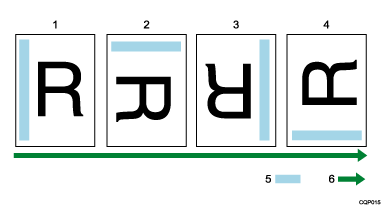
Nessuno
90 gradi orario
180 gradi
90 gradi antiorario
Posizione della post-elaborazione
Orientamento dei pixel
Operazioni
Se è selezionato "Nessuno", all'immagine viene applicata la post-elaborazione supponendo che l'orientamento dell'immagine corrisponda all'orientamento dei pixel.
Se è selezionato "90 gradi orario", all'immagine viene applicata la post-elaborazione supponendo che l'orientamento dell'immagine sia ruotato di 90 gradi rispetto all'orientamento dei pixel.
Se è selezionato "180 gradi", all'immagine viene applicata la post-elaborazione supponendo che l'orientamento dell'immagine sia ruotato di 180 gradi rispetto all'orientamento dei pixel.
Se è selezionato "90 gradi antiorario", all'immagine viene applicata la post-elaborazione supponendo che l'orientamento dell'immagine sia ruotato di 270 gradi rispetto all'orientamento dei pixel.

Se viene specificata l'opzione di stampa "orientamento", l'impostazione "Z. Rotazione" viene ignorata.
b. Riduzione auto

Riduce le immagini più grandi della carta per adattarle alla carta.
Impostazioni
Disattivo, Riduci a A0, Riduci a A1, Riduci a A2, Riduci a A3, Riduci a A4, Riduci a A5, Riduci a A6, Riduci a B1 JIS, Riduci a B2 JIS, Riduci a B3 JIS, Riduci a B4 JIS, Riduci a B5 JIS, Riduci a B6 JIS, Riduci a 36 x 48, Riduci a 34 x 44, Riduci a 30 x 42, Riduci a 24 x 36, Riduci a 22 x 34, Riduci a 21 x 30, Riduci a 18 x 24, Riduci a AC, Riduci a _\15\\x\\20\_, Riduci a 12 x 18, Riduci a DL, Riduci a 9 x 12, Riduci a LG, Riduci a 81/2 x 13, Riduci a LT, Riduci a HL, Riduci a form.cartolina
Impostazione predefinita: Disattivo
Operazioni
Se le dimensioni di un'immagine sono superiori a quelle della carta, l'immagine viene ridotta per adattarla alla carta per la stampa.
Se le dimensioni di un'immagine sono inferiori a quelle della carta, l'immagine viene stampata con le dimensioni originali.
Le dimensioni di un'immagine vengono determinate in base all'impostazione per "d. Rapporto escluso da Riduzione auto".
Se è selezionato "Off", non viene applicata l'opzione Riduzione auto.
La riduzione automatica o meno di un'immagine viene determinata in base alle impostazioni di "T. Riduz./Ingr.auto per Form.imm.acquisita", "8. Rapporto di riproduzione", "J. Rapporto Riduz./Ingrand.: Orizzontale" o "K. Rapporto Riduz./Ingrand.: Verticale" oppure in base ai valori specificati per le opzioni di stampa "tifffit", "mag", "xmag" o "ymag".
Se è specificato "b. Riduzione auto", viene ignorata la selezione di "Attivo" per "P. Riduz./Ingrand.auto per Area stampabile" o la specifica di "fit" nelle opzioni di stampa.

Se è specificata l'opzione di stampa "autoreduce", l'impostazione per "b. Riduzione auto" viene ignorata.
c. Regolazione margine per Riduzione auto
Specificare un valore di regolazione da applicare al formato carta specificato in "b. Riduzione auto" o mediante l'opzione di stampa "autoreduce" all'interno dell'intervallo di ± 100 mm in incrementi di 1 mm.
Impostazione predefinita: 0 mm
Operazioni
Il formato carta specificato in "b. Riduzione auto" viene regolato durante la stampa.
Il formato regolato influisce solo sul calcolo del rapporto di riduzione, ma non sul formato valutazione riduzione.
In alcuni casi, se i valori calcolati mediante il formato carta e il valore specificato in quest'impostazione sono superiori al formato immagine, l'immagine potrebbe essere ingrandita.
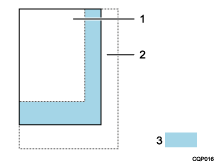
Formato carta - regola valore [mm]
Formato carta + regola valore [mm]
Dimensioni pagina

Se viene specificato un valore superiore alla lunghezza del lato corto della carta selezionata in "b. Riduzione auto", quest'impostazione viene ignorata.
Se per "b. Riduzione auto" è selezionato "Disattivo" e non è specificata l'opzione di stampa "autoreduce", l'impostazione viene ignorata.
Se nell'opzione di stampa "autoreduce" è specificato un valore del margine di correzione, l'impostazione di "c. Regolazione margine per Riduzione auto" viene ignorata.
d. Rapporto escluso da Riduzione auto
Specificare un valore di regolazione da applicare al "formato valutazione riduzione" specificato in "b. Riduzione auto" o mediante l'opzione di stampa "autoreduce" all'interno dell'intervallo di ± 50% in incrementi dell'1%.
Impostazione predefinita: 5%
Operazioni
Il formato carta regolato influisce solo sul formato valutazione riduzione, ma non sul rapporto di riduzione calcolato.
Specificare un valore di regolazione da applicare al formato di valutazione riduzione.
Il "formato valutazione riduzione" è il formato ricavato moltiplicando il formato carta mediante l'impostazione configurata per "d. Rapporto escluso da Riduzione auto". Le immagini vengono ridotte solo quando non corrispondono a questo formato.
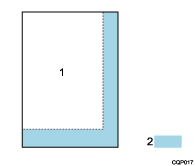
Dimensioni pagina
Formato valutazione riduzione

Se per "b. Riduzione auto" è selezionato "Disattivo" e non è specificata l'opzione di stampa "autoreduce", quest'impostazione viene ignorata.
Se nell'opzione di stampa "autoreduce" viene specificato un rapporto non valido, quest'impostazione viene ignorata.
e. Correggi linee fini in immagini ridotte
Specifica come applicare la regolazione dei pixel alle linee sottili per la stampa di immagini ridotte. È possibile evitare che le linee sottili spariscano da un'immagine stampata.
Impostazioni
Riduci pixel
Correggi pixel linee orizzontali
Correggi pixel linee verticali
Correggi pixel linee orizzontali e verticali
Impostazione predefinita: Correggi pixel linee orizzontali e verticali
Operazioni
Se è selezionato "Riduci pixel", le dimensioni di un'immagine vengono ridotte mediante la sottrazione di pixel.
Se viene selezionato "Correggi pixel linee orizzontali", le dimensioni di un'immagine vengono ridotte regolando i pixel delle linee sottili nella direzione orizzontale dell'immagine.
Se viene selezionato "Correggi pixel linee verticali", le dimensioni di un'immagine vengono ridotte regolando i pixel delle linee sottili nella direzione verticale dell'immagine.
Se è selezionato "Correggi pixel linee orizzontali e verticali", le dimensioni di un'immagine vengono ridotte regolando i pixel delle linee sottili sia in direzione orizzontale sia in direzione verticale dell'immagine.
Condizioni
Se è specificato "Riduci pixel", se le dimensioni di un'immagine vengono ridotte, le linee sottili potrebbero sparire.
Se è specificata la correzione delle linee sottili mediante la correzione pixel, cambia il processo di riduzione/ingrandimento e il risultato di stampa potrebbe variare in base alle impostazioni.
Quest'impostazione non influisce sulle immagini stampate nelle dimensioni originali o ingrandite.
Non specificare quest'impostazione quando vengono stampate immagini TIFF. Si potrebbero ottenere dei risultati non previsti.
Se sono specificate le opzioni di stampa "magprocess", "magprocessx", "magprocessy" o "magprocessxy", l'impostazione di "e. Correggi linee fini in immagini ridotte" viene ignorata.
Se viene specificato "Correggi pixel linee orizzontali", "Correggi pixel linee verticali" o "Correggi pixel linee orizzontali e verticali", le immagini potrebbero non essere ridotte se lo spazio in memoria è insufficiente.
f. Colore/Bianco e nero
Specificare se stampare un'immagine a colori o in bianco e nero.
Impostazioni
Bianco e nero
Colore
Impostazione predefinita: Colore
Operazioni
Se è selezionato "Bianco e nero", le immagini vengono stampate in bianco e nero.
Se viene selezionato "Colore", le immagini vengono stampate a colori.
Condizione
Se è specificata l'opzione di stampa "colormode" o "monomode", quest'impostazione viene ignorata.
g. Qualità stampa
Specificare i livelli di qualità della stampa.
Impostazioni
Prior.velocità (Disegno)
Priorità velocità
Standard
Priorità qualità
Impostazione predefinita: Prior.velocità (Disegno)
Operazioni
Se è specificato "Priorità velocità", durante la stampa viene data priorità alla velocità di stampa.
Se è specificato "Standard", durante la stampa vengono applicate le impostazioni di bilanciamento della qualità dell'immagine e della velocità di stampa.
Se è specificato "Priorità qualità", durante la stampa viene data priorità alla qualità di stampa.
Se viene specificato "Prior.velocità (Disegno)", viene data priorità alla velocità di stampa e la stampa viene eseguita utilizzando le impostazioni appropriate per CAD o tabelle contenenti linee sottili.
Condizione
Se è specificata l'opzione di stampa "printquality", quest'impostazione viene ignorata.

Quando si specifica un tipo di carta diverso da comune, riciclata, comune inkjet, sottile o patinata (CAD), l'impostazione predefinita per "g. Qualità stampa" è [Priorità velocità].
h. Priorità orientamento carta
Con questa opzione è possibile specificare l'orientamento della carta.
Impostazioni
Orientamento immagine
Orizzontale (alimentazione lato lungo)
Verticale (alimentazione lato corto)
Impostazione predefinita: Orientamento immagine
Operazioni
Selezionare alimentazione lato corto se l'immagine è orientata in senso verticale e alimentazione lato lungo se l'immagine è orientata in senso orizzonatle per dare loro priorità.
Viene data priorità alla posizione di alimentazione carta con alimentazione lato lungo.
Viene data priorità alla posizione di alimentazione carta con alimentazione lato corto.
Condizioni
Se viene specificato "Disattivo" in Menu RTIFF per "U. Selez.auto carta" e non è specificata l'opzione di stampa "autopaper", tale impostazione viene ignorata.
Se è specificata l'opzione di stampa "tray" o "paper" e l'opzione di stampa "autopaper" non è selezionata, questa impostazione viene ignorata.
Se nell'opzione di stampa "autopaper" è specificato il valore "speedpriority", "lefpriority" o "sefpriority", questa impostazione viene ignorata.
i. Ingresso con carta esaurita per Selez. auto ingresso carta
È possibile specificare se includere come destinazione di selezione carta una posizione di alimentazione carta senza carta.
Impostazioni
Includi
Non includere
Impostazione predefinita: Includi
Operazioni
Se viene selezionato "Includi", la ricerca carta viene applicata alle posizioni di alimentazione carta senza carta.
Se viene selezionato "Non includere", la ricerca carta non viene applicata alle posizioni di alimentazione carta senza carta.
Condizioni
Se è specificata l'opzione di stampa "emptytray" o "noemptytray", questa impostazione viene ignorata.
